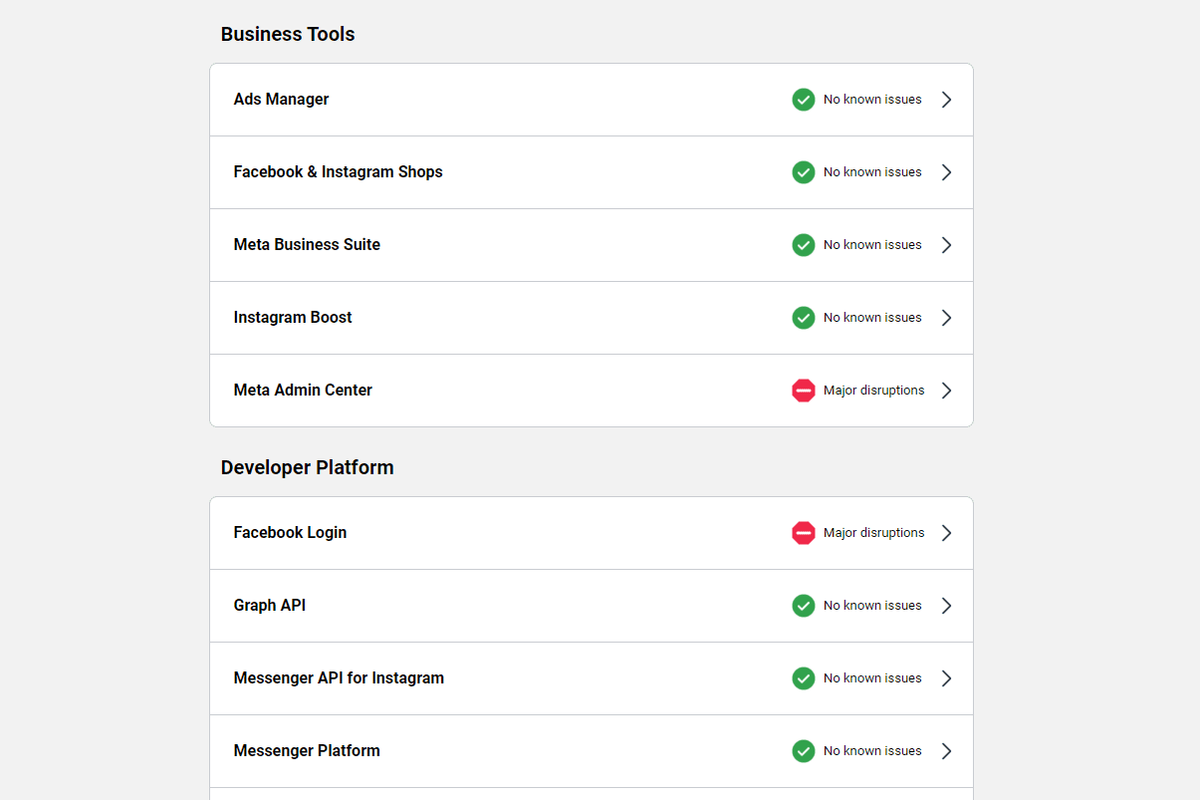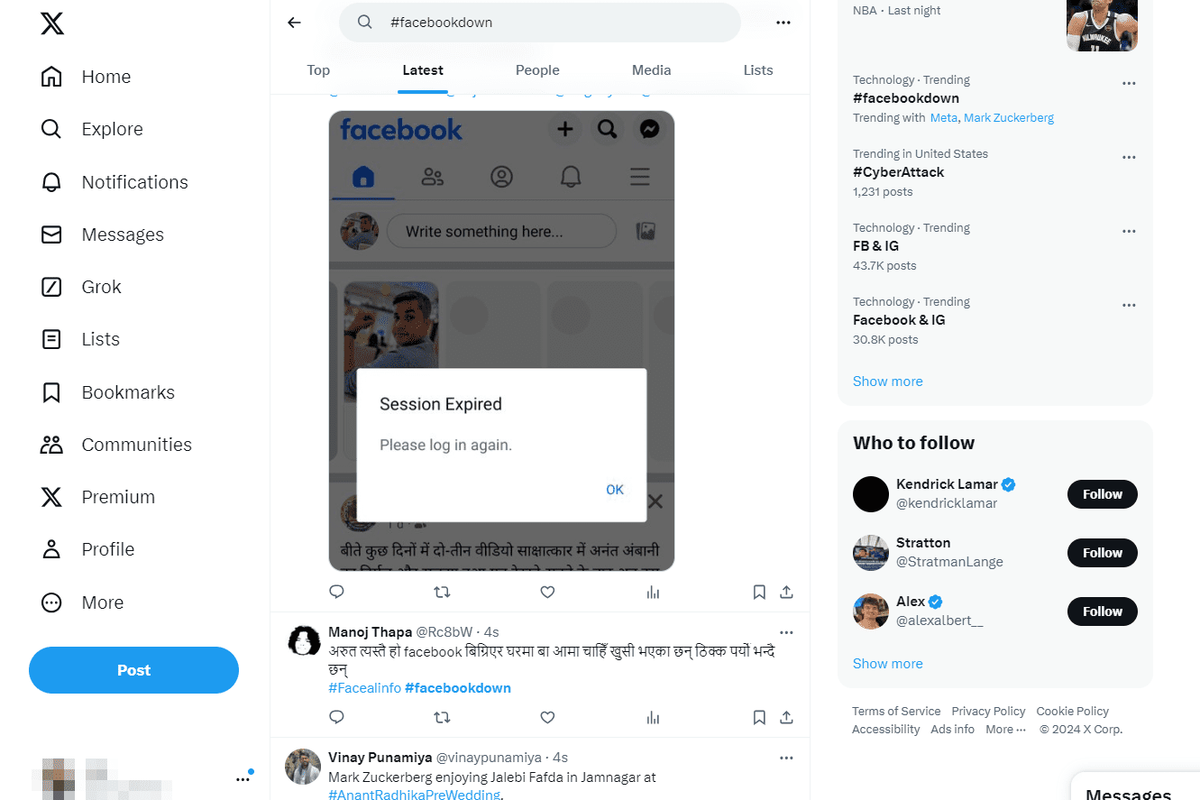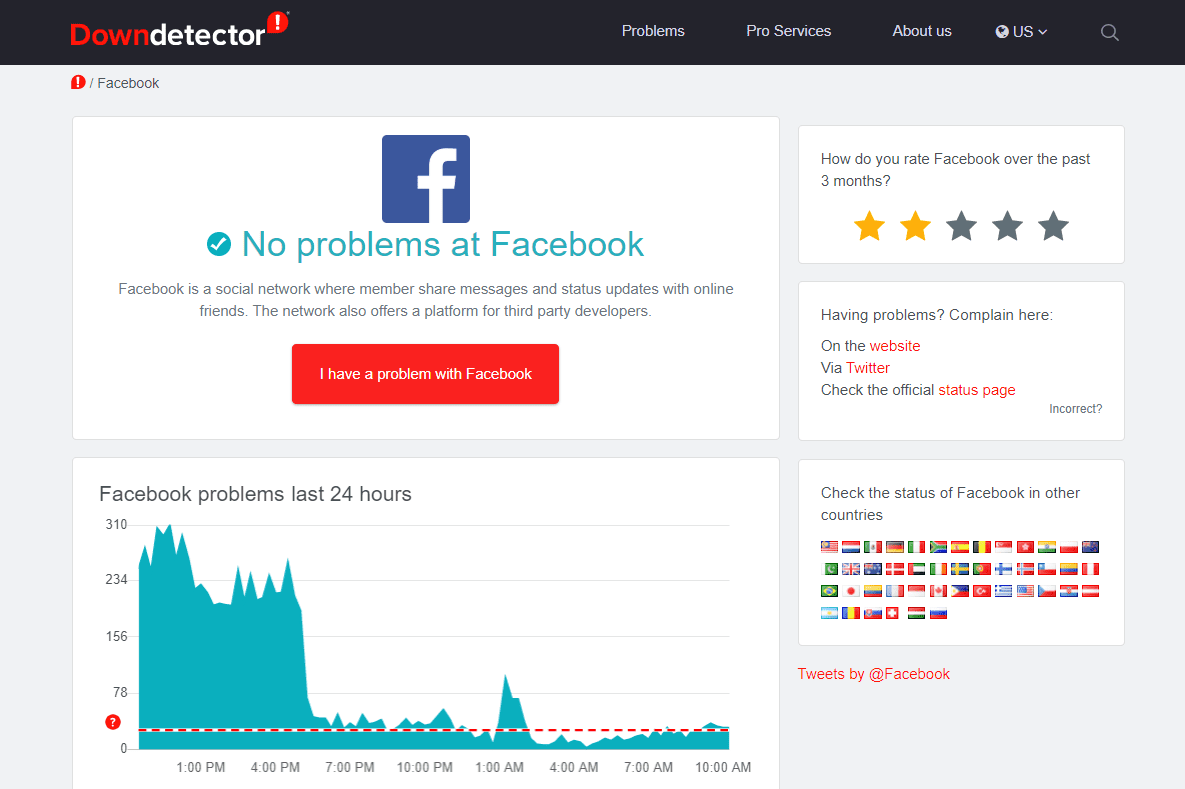Si no puedes conectarte a Facebook, toda la red social podría estar caída o podría ser simplemente un problema con tu computadora, tu aplicación de Facebook o tu cuenta de Facebook en particular. A veces puede ser difícil saber si Facebook está inactivo para todos o solo para ti, pero generalmente hay señales de que es uno u otro.

Lifewire / Chloé Giroux
Las instrucciones de este artículo se aplican ampliamente a todos los dispositivos capaces de conectarse a Facebook.
Cómo saber si Facebook está caído
Si crees que Facebook no está disponible para todos, prueba estos pasos:
-
Comprobar el Metaestado e interrupciones página.
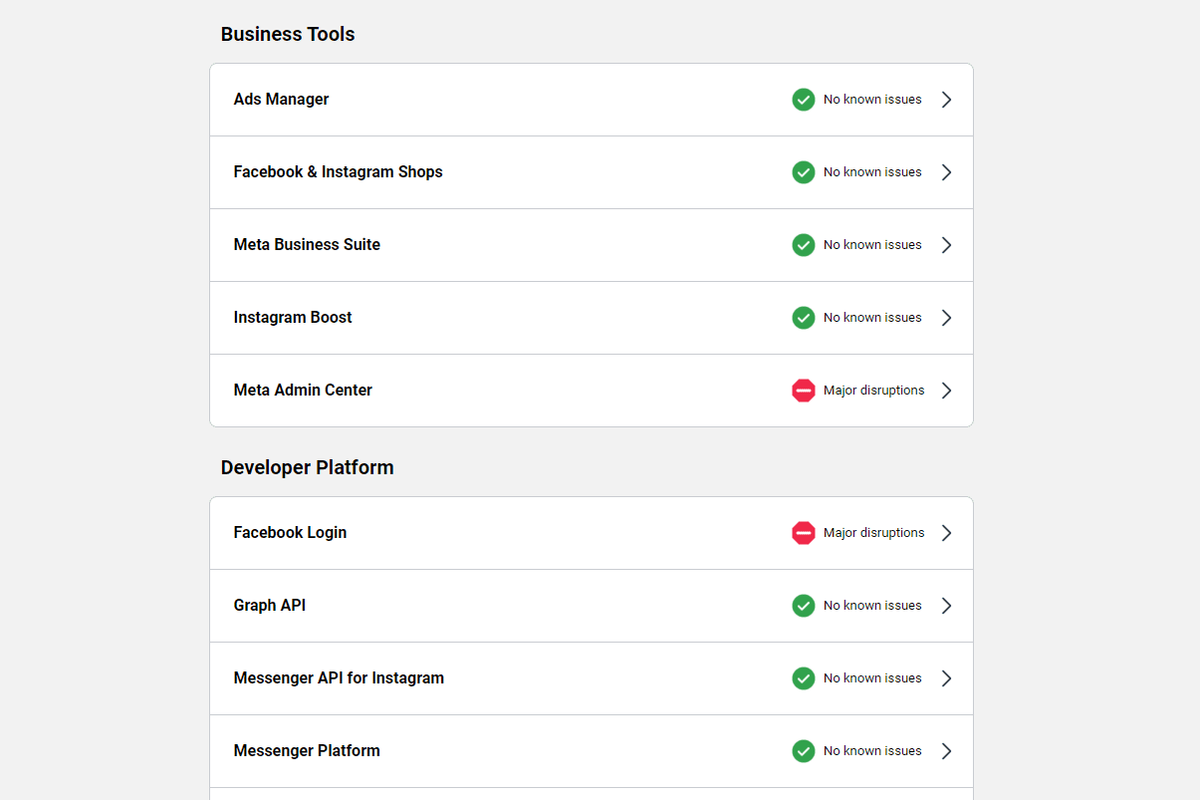
Esta página está alojada en Meta, por lo que, dependiendo del problema que tengan, es posible que la información aquí no esté actualizada.
-
Busca X para #facebookdown . Preste atención a las marcas de tiempo de los tweets para determinar si otras personas también están experimentando problemas con Facebook.
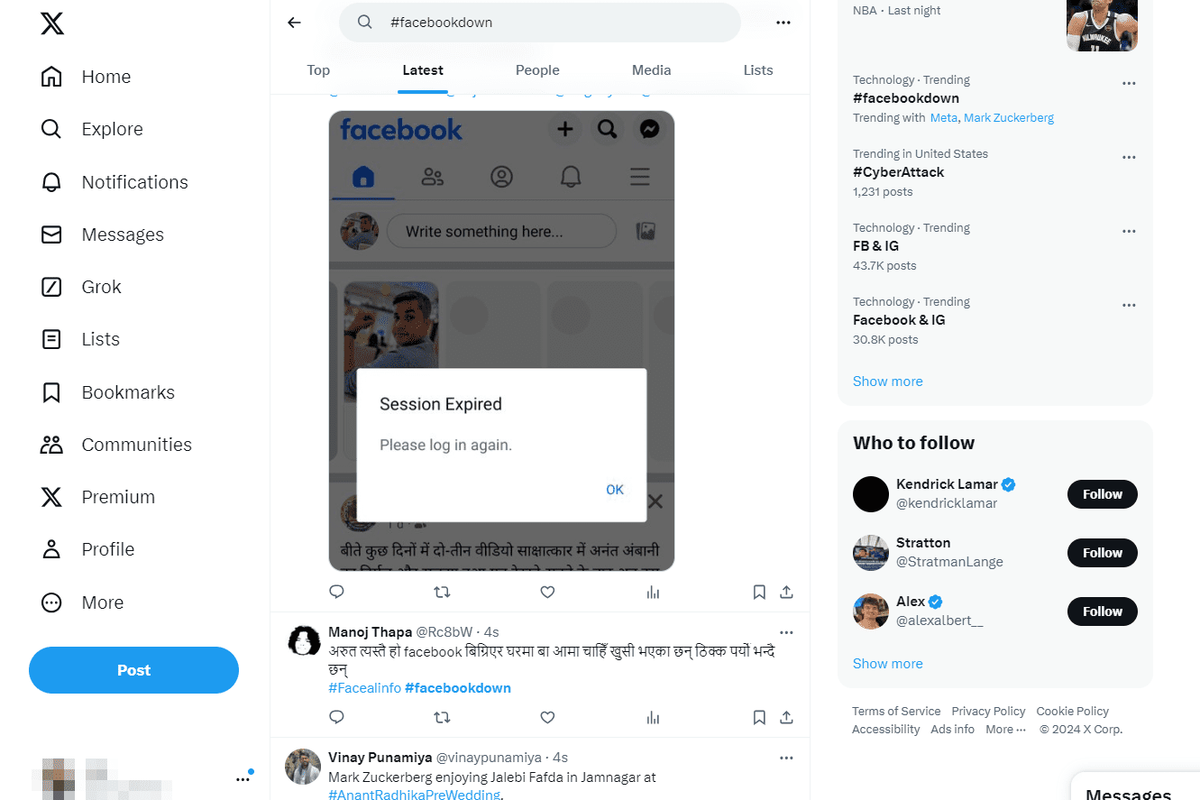
Mientras estés en X (anteriormente Twitter), también puedes revisa el perfil de facebook para obtener actualizaciones sobre si Facebook está caído.
Si tampoco puedes abrir X y otros sitios populares como YouTube también están caídos, entonces es probable que el problema esté en tu parte o en tu ISP.
-
Utilice otro sitio web de 'verificación de estado' de terceros como Abajo para todos o solo para mí , detector de bajada , o Outage.Report .
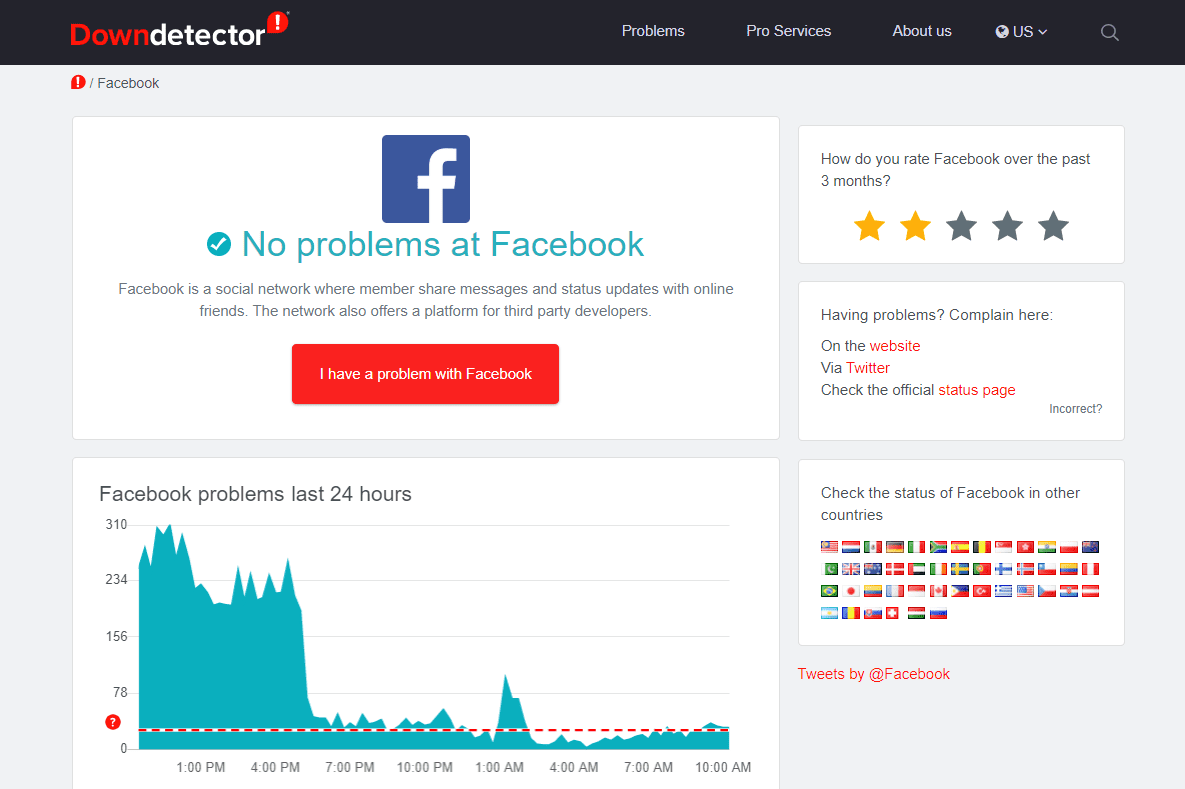
Si nadie más informa problemas con Facebook, entonces el problema probablemente esté de tu parte.
Qué hacer cuando no puedes conectarte a Facebook
Hay varias cosas que puedes probar si Facebook parece funcionar bien para todos los demás menos para ti:
-
Asegúrate de que realmente estás visitando Facebook.com . Si estás usando la aplicación de Facebook, asegúrate de que sea la aplicación oficial:
Descargar Facebook para Android Descargar Facebook para iOS -
Si no puedes acceder a Facebook desde tu navegador web, intenta usar la aplicación de Facebook. Si tiene problemas con la aplicación, intente utilizar el navegador de su teléfono inteligente o tableta.
-
Cierra todas las ventanas de tu navegador, espera 30 segundos, abre una ventana y luego intenta acceder a Facebook nuevamente. Haga lo mismo con su aplicación de Facebook si está en una tableta o teléfono inteligente, pero asegúrese de cerrar la aplicación; aprender como cerrar aplicaciones de Android y cómo salir de aplicaciones en iPhone.
Si cree que es posible que su navegador o aplicación no se cierre, o que se bloquee y no se cierre, reinicie su dispositivo e inténtelo nuevamente.
-
Borra el caché de tu navegador.
-
Borra las cookies de tu navegador.
-
Escanee su computadora en busca de malware.
-
cómo quitar la protección contra escritura de la unidad flash USB
-
Si bien no es particularmente común, podría haber un problema con su servidor DNS . Si desea intentar cambiar de servidor DNS, existen muchas opciones públicas y gratuitas.
-
Desbloquee Facebook con un proxy web o VPN.
Si nada ha funcionado todavía, probablemente tengas un problema de Internet. Por ejemplo, es posible que tenga demasiados dispositivos consumiendo el ancho de banda de su red. Contacta con tu ISP para solicitar más ayuda.
Mensajes de error de Facebook
Aparte de los errores de código de estado HTTP estándar como 500 Internal Server Error, 403 Prohibido , y 404 No encontrado , Facebook a veces muestra mensajes de error que explican por qué no puedes conectarte. Por ejemplo:
Si Facebook no funciona con un mensaje sobre algún tipo de mantenimiento, entonces todo lo que puede hacer es esperar. A veces, este mantenimiento afecta a todos los usuarios de Facebook, pero a veces es sólo una pequeña parte.
Cómo solucionarlo cuando Facebook sigue fallandoArtículos De Interés
La Elección Del Editor

Cómo exportar todos los recuerdos en Snapchat
Inicialmente, Snapchat no guardaba tus recuerdos, pero eso cambió. De manera predeterminada, guardar un complemento en una historia de Snapchat lo mueve automáticamente a tus Recuerdos de Snapchat. Esta función utiliza almacenamiento en la nube que está directamente vinculado a su cuenta. Cuando usas
Cómo agregar el icono de la Papelera de reciclaje al panel de navegación en el Explorador de archivos de Windows 10
A continuación se explica cómo agregar el icono de la Papelera de reciclaje al panel de navegación (panel izquierdo) del Explorador de archivos en Windows 10

Revisión de HP Photosmart 3310
Para el fotógrafo digital, la última incorporación a la ya amplia gama de dispositivos multifunción de HP es la más tentadoramente especificada hasta ahora. Un lector de tarjetas de memoria de seis formatos, una impresionante pantalla de 3.6 pulgadas y un escáner / fotocopiadora integrado de 4.800ppi

Activar o desactivar anunciar teclas de función como se escribe en el narrador
Cómo activar o desactivar anunciar teclas de función como se escribieron en el narrador en Windows 10. Esto es posible a partir de Windows 10 versión 1903.

¿Cuánto valen los puntos de regalo de TikTok?
TikTok es una aplicación muy interesante y divertida. Se está volviendo cada vez más popular en todo el mundo, aunque la mayoría de los usuarios se encuentran en Asia y América del Norte. Los creadores transmiten videos cortos de sus talentos e intereses entretenidos

Cómo cambiar la fuente en el menú Inicio de Windows 7
Así es como puede cambiar el tipo de letra y el tamaño de fuente y el estilo del menú Inicio en Windows 7